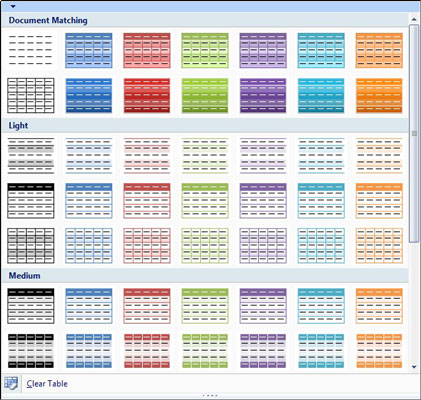Miután létrehozott egy táblázatot egy PowerPoint dián, a PowerPoint szalag Táblázateszközök alatti vezérlőivel formázhatja azt. A PowerPoint számos előre meghatározott táblázatstílust kínál. Mielőtt azonban stílust alkalmazna, használja a Tervezés lap bal oldalán, a Szalag Táblázat eszközei alatt megjelenő jelölőnégyzeteket.

-
Fejléc sor: Azt jelzi, hogy a stílusnak másképp kell-e formáznia az első sort, mint a táblázat többi sorát
-
Összes sor: Azt jelzi, hogy a stílusnak másképp kell-e formáznia az utolsó sort, mint a táblázat többi sorát
-
Sávos sorok: Azt jelzi, hogy a váltakozó sorokat másképp kell-e formázni
-
Első oszlop: Azt jelzi, hogy a stílusnak másképp kell-e formáznia az első oszlopot, mint a táblázat másik oszlopát
-
Utolsó oszlop: Azt jelzi, hogy a stílusnak másképp kell-e formáznia az utolsó oszlopot, mint a táblázat többi oszlopát
-
Sávos oszlopok: Azt jelzi, hogy a váltakozó oszlopokat másképp kell-e formázni
Miután megadta a Gyorsstílus beállításait, alkalmazzon egy táblázatstílust a táblázatra az alkalmazni kívánt stílusra kattintva.
Ha a stílus nem jelenik meg a Táblázatstílusok csoportban a szalagon, a Táblázateszközök alatt, kattintson a További gombra a Táblázatstílusok galéria megjelenítéséhez.
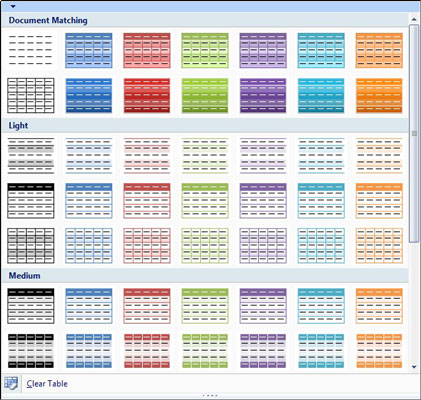
Kattintson a Továbbiak gombra a Táblázatstílusok galéria megnyitásához.
Az előre kiválasztott táblázatstílusok valamelyikének használata mellett a táblázat minden celláját és sorát formázhatja a Táblázateszközök alatt található alábbi vezérlők használatával:
-
Árnyékolás: Beállítja a kiválasztott cellák háttérszínét
-
Szegélyek: Lehetővé teszi annak szabályozását, hogy a kijelölt cellák mely szélei legyenek szegélyekkel
-
Táblázateffektusok: Árnyék- és tükröződési effektusokat alkalmaz a kijelölt cellákra